几种漂亮边框制作教程
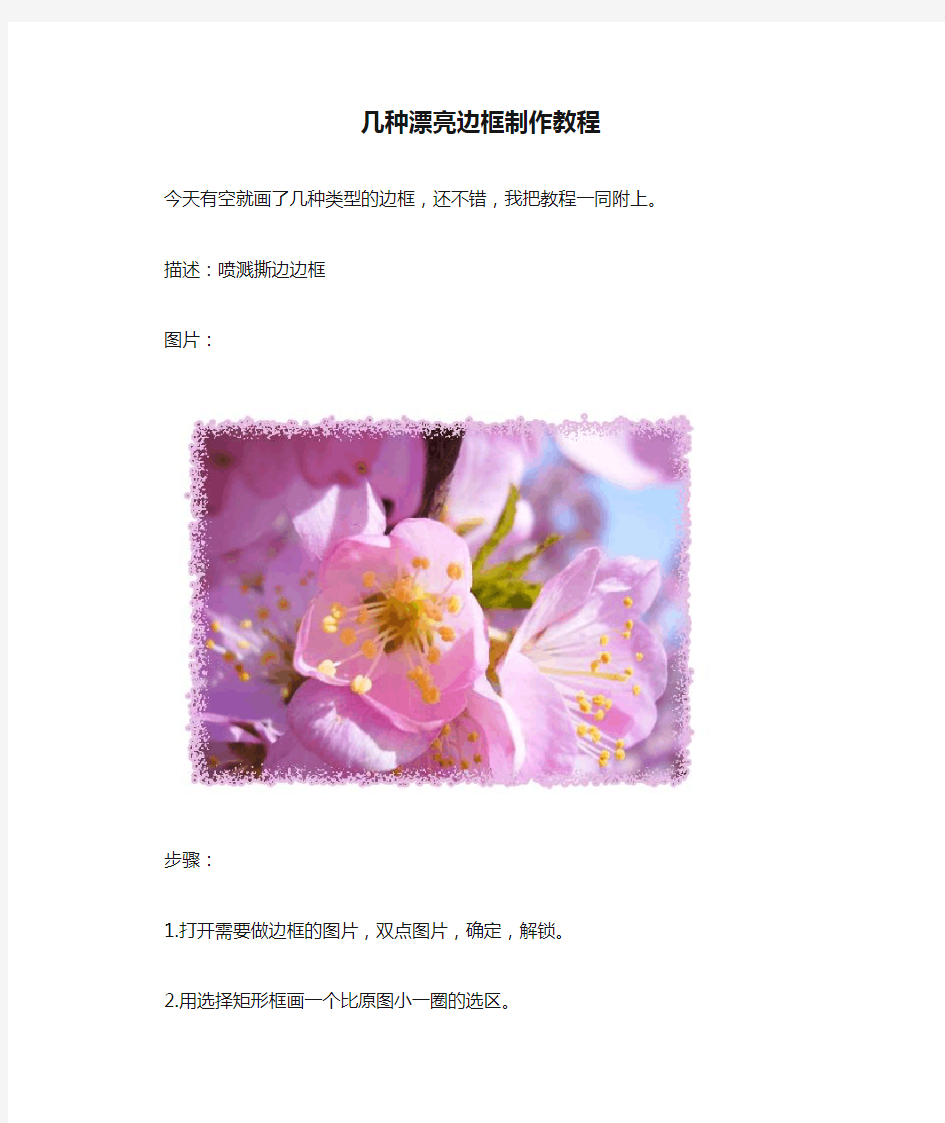
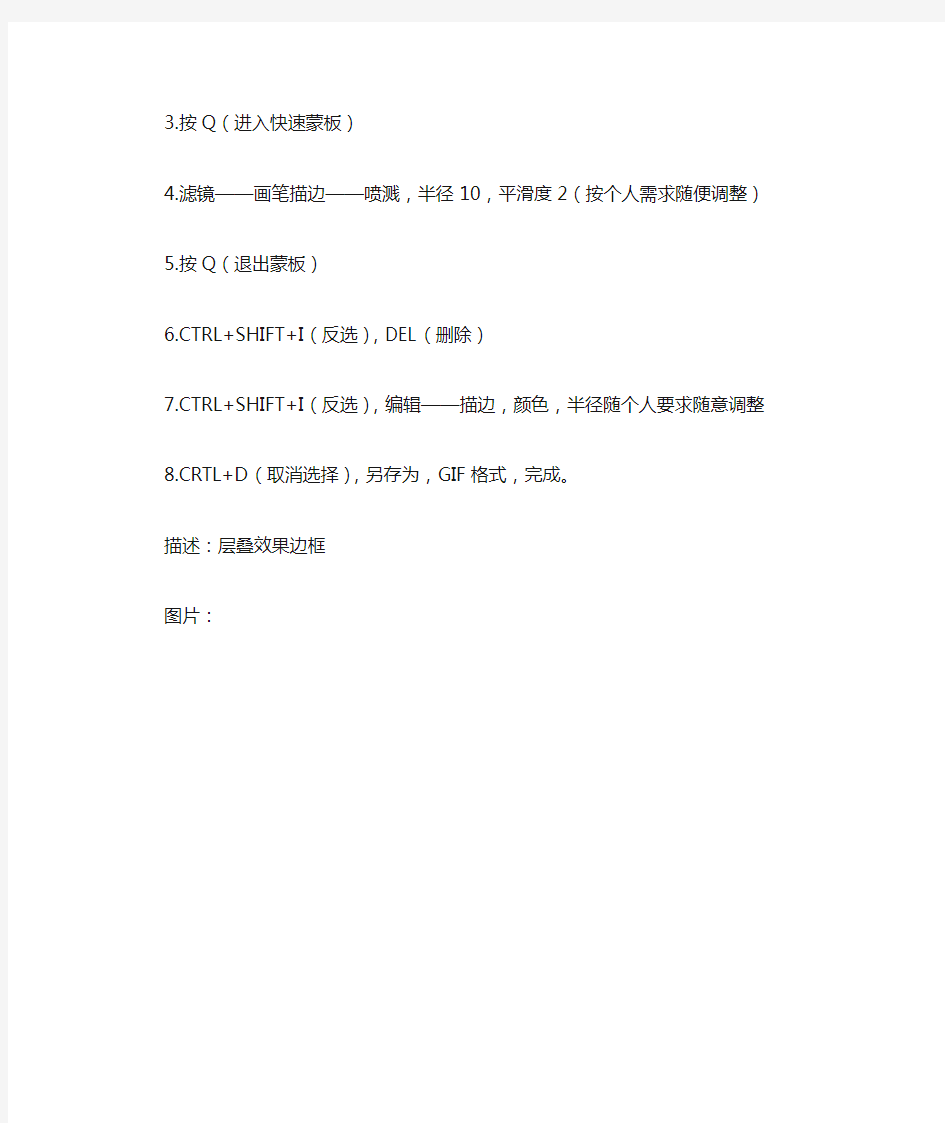
几种漂亮边框制作教程
今天有空就画了几种类型的边框,还不错,我把教程一同附上。
描述:喷溅撕边边框
图片:
步骤:
1.打开需要做边框的图片,双点图片,确定,解锁。
2.用选择矩形框画一个比原图小一圈的选区。
3.按Q(进入快速蒙板)
4.滤镜——画笔描边——喷溅,半径10,平滑度2(按个人需求随便调整)
5.按Q(退出蒙板)
6.CTRL+SHIFT+I(反选),DEL(删除)
7.CTRL+SHIFT+I(反选),编辑——描边,颜色,半径随个人要求随意调整
8.CRTL+D(取消选择),另存为,GIF格式,完成。
描述:层叠效果边框
图片:
步骤:
1.打开需要做边框的图片,双点图片,确定,解锁。
2.用选择矩形框画一个比原图稍小的矩形选区。
3.按Q(进入快速蒙板)
4.滤镜——模糊——径向模糊,数量10(可按个人需求随意调整)
5.编辑——消退模糊,不透明度50%
6.滤镜——锐化——锐化,4—6次
7.按Q(退出快速蒙板)
8.CTRL+SHIFT+I(反选),DEL(删除)
9.CTRL+SHIFT+I(反选),编辑——描边,蓝色,象素1(按个人爱好调整)
10.CTRL+D(取消选择),保存为GIF格式,完成。
描述:碎碎边框
图片:
步骤:
1.打开需要制作的图片,并新建一层
2.在新层上,用选择矩形画一个比原图稍小的矩形
3.CTRL+SHIFT+I(反选),油漆桶工具,颜色填充,颜色自定义按个人喜好
4.滤镜——象素化——碎片,多做几次,越宽做越多
5滤镜——锐化——锐化,同样多做几次,做到能看清层层边框为止。完成
描述:条纹边框
图片:
步骤:
1.打开需要制作的图片,双点解锁,并复制一层
2.在副本层上,用选择矩形画一个比原图稍小的矩形
3.按Q(进入快速蒙板)
4.滤镜——风格化——浮雕效果(4
5.2
6.100)
5.滤镜——风格化——照亮边缘(2.20.15)
6.滤镜——象素化——碎片
7.滤镜——锐化——锐化(反复多次)
8.按Q(退出快速蒙板)
9.编辑——描边,1象素,颜色随意
10.CTRL+SHIFT+I(反选),DEL(删除)
11.CTRL+D(取消选区),用魔术棒点选边框外部
12.激活图层0(即原图),DEL(删除)
13.CTRL+D(取消选区),另存为GIF格式,完成。
DIY一个漂亮的WORD文本框
Word文本框只有矩形一种,感觉比较单调。虽然Word 2003不能直接插入很漂亮的文本框,但是,漂亮的文本框却是可以DIY的。好了,不多说了,动手吧。 一、异形文本框 选中插入的文本框,然后点击绘图工具栏中的绘图;改变自选图形,然后在给出的类别中选一个合适的自选图形。呵呵,看到了吗?文本框的外形改变了吧?另外,我们也可以先添加一个自选图形,然后选中它,点击右键,在快捷菜单中选择添加文字命令,也可以把这个自选图形改成文本框。 二、文本框也玩背景 文本框白底黑字的感觉不爽。没关系,文本框的背景也是可以DIY的。选中文本框,点击绘图工具栏中的填充颜色按钮右侧的小黑三角,在弹出的菜单中选择填充效果命令,打开填充效果对话框。点击渐变选项卡,可以设置两种颜色的渐变,并且可以指定每种颜色的透明度、渐变方向等。多试几次,一定可以做出很漂亮的色彩的。此外,点击其它的几个选项卡,可以很方便地做出美丽的效果。比如在图片选项卡中,我们可以选取硬盘上的某个图片做文本框的背景图,不错吧? 三、给文本框加个框 默认情况下文本框的边框线是黑色单实线。我们可以改变它的颜色,也可以简单地对此加以修饰。选中文本框后,点击绘图工具栏中的线条颜色右侧的小黑三角,在弹出的菜单中选择一种颜色或其它线条颜色命令,为其指定列表中没有的颜色。如果点击带图案线条命令,那么可以打开带图案线条对话框。在这里指定图案的前景色、背景色,然后选择一种图案,确定后,就不再是单实线的文本框了。 四、弄个3D的文本框 那我们可以选中文本框,然后点击绘图工具栏中的阴影样式按钮,在弹出的阴影样式中选择一种。 如果想自定义一种,那么可以点击弹出菜单中的阴影设置命令,然后利用打开的阴影设置工具栏,设置阴影颜色、方向、深度等。 如果还不过瘾,那么可以点击绘图工具栏中的三维效果样式,在弹出的列表中为文本框指定一种三维效果。我们还可以在弹出的列表中选择三维设置命令,然后利用三维设置工具栏中的相应按钮,设置三维颜色、照明角度、方向等相关内容。 需要说明的是,并不是每一种自选图形都可以设置三维效果,所以,如果三维设置不可用,那不妨另试一种自选图形。 好了,经过我们这一番设置,那文本框就不再那么单调了吧?如果您的艺术细胞丰富,没
PS制作特效!自己的小总结
PS制作特效!自己的小总结 光芒字 1.新建500*300像素黑色背景 2.文字蒙板,输入文字(偶就写七彩光芒啦),白色填充,取消选择. 3.滤镜-扭曲-极坐标(极作标到平面坐标)图像-旋转画布-逆时针90度 4.滤镜-风格化-风(从左),用两次(快捷键CTRL+F)图像-旋转画布-顺时针90度 5.滤镜-扭曲-极坐标(平面坐标到极坐标) 6.新建一层,模式:叠加.渐变(参考:彩虹色)爆炸字 1。新建。280*170 ,分辨率72,模式RGB。 2。输入文字,(参考颜色为红),黄大小200,隶书,(对称性强的文字) 3。将文字层和背景层合并。 4。复制图层。 5。复制副本为当前层,滤镜-模糊-高斯半径为2.5。 6。滤镜-风格化-曝光过度 7。图像-调整-自动色阶,ctrl+A ctrl+C (复制图层) 8。新建图层,设不透明度为75%,模式为:叠加。 9。ctrl+V。单击“背景副本”为当前层。 10.滤镜-扭曲-极坐标(极坐标到平面坐标) 11。图像-旋转画布-90度顺时针 12。图像-调整-反相滤镜-风格化-风(从左)13。ctrl+F(使用三次),图像-调整-自动色阶 14。图像-调整-反相,滤镜-风格化-风(从左) 15...ctrl+F(使用两次) 16。图像-旋转-90度逆时针,滤镜-扭曲-极坐标(从平面坐标到极坐标) 17。图像-调整-色相饱和度(着色?5,100,0) 碎片字有可能是颜色没找对。。。 1。背景:白。前景:蓝。 2。新建。560*160 分辩率72 模式RGB。 3。文字大小自己设置,字体最好是综艺体字或黑体。 4。将文字层进行删格化。转为普通图层。 5。复制图层,确定文字副本为当前图层。 6。编辑-填充。设置使用黑色,混合模式正常,不透明100%,选中保留透明区域。 7。滤镜-杂色-添加杂色数量400,分布:平均单色。8。滤镜-像素化-晶格化单元格大小30 9。滤镜-风格化-照亮边缘宽度1,边缘亮度20,平滑度1。 10。CTRL+A选择全部画布区域,CTRL+C,CTRL+D. 11。建立通道Alpha1,(通道显示为黑色) 12。图像-调整-反相(显示白色) 13。CTRL+V,CTRL+D. 14。CTRL+单击Alpha1。 15。在Alpha1右击鼠标选删除。 16。将图层中的“文字副本”删除。 17。文字图层为当前层,deltlt.ctrl+d 18。图层-效果-投影模式正片叠底。模糊5,强度0。 19。合拼。。。OK! 爆炸效果。。 1。新建420*420 白色背景。 2。添加杂色(15,平均分布,单色)图像-调整-阈值220。 3。动感模糊(90,400),调整-反相。 4。新建层,线型渐变(白到黑,由上向上)模式:滤色。合并图层。 5。扭曲-极坐标(平面坐标到极坐标)改变画布大小(600*600) 6。径向模糊(100,缩放) 7。色相饱和度(着色,40,60,10) 8。新建图层,模式:颜色减淡。云彩与分层云彩并用。调出最佳效果。 9。添加杂色(9,高斯,杂色) 10。OK。 时空隧道[/size 1。新建200*10像素,折色背景图像。 2.。滤镜-杂色-添加杂色(35,高斯模糊,单色) 3。调整-阈值(200) 4。改变图像大小(200*200)5。复制图层。再加一黑色背景。对复制层画布旋转90度顺时针,模式为正片叠底。 6。合层(不加背景),调整-反相。 7。滤镜-扭曲-切变 8。图层旋转90度顺时针,滤镜-扭曲-切变。(不变设置) 9。添加蒙版,渐变(黑到白),使图像中间显示两边覆盖(显示部分为球行半径。) 10。合并所有图层。滤镜-扭曲-极坐标(平面坐标到极坐标) 11。调整-色相饱和度(着色,83,60,1)颜色只做参考。 12。OVER. 皮革效果 1。新建-白色背景图像 2。杂色-添加杂色(150,高斯分布) 3。像素化-点状化(单元格大小:5) 4。模糊-高斯模糊(2) 5。纹理-染色玻
Photoshop20种美图技术图文
以后不用去影楼了!一定要记住这20种PS技术!会让你的照片美的不行! 一定要记住这20种PS技术!会让你的照片美的不行!
一种简单的数码照片后期润饰 1 打开图片,执行色像/饱和度(-40)降低饱和度。 2 新建一图层,将图层模式改为柔光,用画笔工具将需要润饰的部分画几下,这里可以利用色板方便的提取颜色 3 图片色彩过渡不够柔和,再执行一下滤镜下面的高斯模糊(+85) 简单处理照片爆光不足 1 打开图片,复制背景层,对背景层的模式改为滤色 2 对背景层的色阶进行调整 30秒搞定Plmm艺术照 1 打开图片,复制背景层两次 2 对复制背景层一进行高斯模糊(半径4~6),将复制背景层二的模式改为强光 3 新建一图层,添充图案(预先作好并定义的半灰半白的横条纹图案),设置混合模式为正片叠底
图象错位效果 1 打开图片,新建一图层,选择视图-标尺,选择移动工具,分别从上方和下方拖曳出两条蓝色标线(9格) 2 利用矩形选取工具,填充方格(1,9暗灰,5,7黑,3亮灰),以psd格式储存,然后关闭文件 3 执行滤镜-扭曲-置换,选择刚才储存的psd文件 备注(“置换滤镜”是利用置换图的颜色值使选区发生位移:白色(色调值=0)是最大负位移,即将要处理图象相应的象素向左和向上移动;黑色(色调值=255)是最大正位移,即把图象中相应的象素向右和向下移动;灰色(色调值=128)不产生位移) 照片底纹效果 1 打开图片,执行选择-全选,然后编辑-复制,建一新通道,编辑-粘贴将拷贝图象贴入新建通道中] 2 执行图象-调整-反像,回到RGB通道,编辑-清除,删除原图象 3 执行选择-载入选区,调用新通道,执行编辑-填充(所需颜色) 雾化效果 1 打开图片,新建图层一,设前景色/背景色(黑色/白色),执行滤镜-渲染-云彩,将图层添加图层蒙版 2 重复执行滤镜-渲染-云彩,图象-调整-亮度/对比度(80,0,图层一模式改为滤色) 人物插画效果 1 打开图片,复制背景层,执行图象-调整-通道混合器(灰色,+30,+60,+10,单色),执行滤镜-风格化-查找边缘,用色阶去掉杂点 2 将混合模式设为“叠加”,填充不透明度打到50% 3 背景层上加一个色阶调整图层,调整输出色阶(0,+155)形色主义 4 执行图象-调整-可选颜色,对色彩进行微调(红色,0,+100,+100,-75;黄色,0,-40,+100,-40) 利用颜色叠加给旧照片添加光色效果 1 打开图片,复制背景层,执行图象-调整-去色,调整亮度/对比度(-42,+18) 2 添加“颜色叠加”图层样式,混合模式改为“正片叠底”,点小色块,选择需要颜色(红色),再合并可见图层 3 添加滤镜-镜头光晕(亮度+100) 4 复制背景图层,再次添加“颜色叠加”图层样式,混合模式改为“正片叠底”(黄色) 给照片添加蓝天 1 打开图片并复制一"背景副本". 2 再新建一图层并填充蓝色背景. 3 将混合模式改为“正片叠底” 4 在背景副本的图层上在复制一“背景副本2” 5 将“背景副本2”放在最上一层,并为其添加蒙版
几种PS边框制作方法
几种PS边框制作方法 (一)用PS制作喷溅撕边效果的边框: 1. 打开图层,双击解锁; 2. 选择矩形工具画一个比原图小的矩形选区,按Q进入快速蒙版; 3. 滤镜--画笔描边--喷溅,选择:半径为5,平滑度为3; 4. 按Q退出蒙版,选择--反选; 5. 按Del键,删除,再次选择--反选,编辑--描边,颜色可以自定; 6. 图像--调整; 7. 文件--储存为--GIF格式--保存。 (二)PS随意边框: 1. 打开图层,双击图层解锁; 2. 用矩形工具选取一个较小的矩形边框,大小自定; 3. 按Q进入快速蒙版; 4. 点滤镜--模糊--径向模糊,注意,此图片设置数量为8,也可以自定,再看看效果; 5. 编辑--消退模糊,设定不透明度为50%; 6. 滤镜--锐化,注意,锐化次数为4到6次; 7. 再按Q退出快速蒙版; 8. 选择--反选,用Del删除; 9. 储存。 (三)PS边框: 1. 打开图片,双击解锁; 2. 选一个小一点的矩形边框,按Q进入快速蒙版; 3. 滤镜--像素化--晶格化(选15),然后碎片两次; 4. 滤镜--画笔描边--喷溅(选15,10); 5. 滤镜--画笔描边--喷色描边(选10,5,左右对角线各一次); 6. 锐化3次; 7. 按Q退出快速蒙版,选择--反选,按Del删除; 8. 描边(1次),颜色自定; 9. 保存。 (四)边框效果: 1. 打开图解锁,选取一个矩形的边框; 2. 按Q进入快速蒙版-滤镜-艺术效果-水彩(设定:7、10、3); 3. 退出快速蒙版; 4. 反选-Del-描边(1); 5. 修整,另存。 (五)编织效果边框 1. 打开图片,复制一个图层; 2. 选取一个矩形的边框; 3. 按Q进入快速蒙版; 4.滤镜-画笔描边-阴影线(设定参数:50、20、1); 5. 退出快速蒙版-反选-新建一个图层-填充自己喜欢的颜色; 6. 滤镜-锐化-锐化(2次); 7. 混合选项-描边(1); 8. 混合选项-斜面和浮雕-光泽等高线-环形三环;
PS制作精美边框5页word文档
1. 在PS里打开一张你要制作的图片,方法: 在文件—打开,打开一张图片,或者可以在PS桌面上双击鼠标左键,也可以打自己要做的图片!! 2. 在打开的图片的图层上双击来给图片解锁,然后点击确定或好,如图: 3. 就要用到选框工具,选择选框工具,在图片上画一个比图片本身小一点的区域,这是为了可以做 出咱们想的边框效果范围,具体效果如图: 4. 做好选区后,就要进入快速蒙版区域!!进入快速蒙版有两种方法,一种是在PS的工具栏是点击按钮进入快速蒙版,另一种方法就是使用快捷键,Q,来进入快速蒙版。具体方法,看下面的图: 5. 进入蒙版后,接下来就是要做咱们想要的效果了,!一般呢,做边框使用的滤镜和描边工具比较多,所以咱们最好对滤镜和描边所在的位置了解,平常呢,大家可以多看看PS界面里的一些工具,以便用的时候可以随心所欲的就可以找到,为我们所用,!!好了又说废话了,跑题了,言归正转!! 第 1 页
接下来做滤镜——像素化——碎片(2次)效果如下: 继续编辑滤镜——画笔描边——强化边缘(数值依次分别为:1,50,6)点击确定,如图设置: 再继续做滤镜——锐化——锐化(一般滤镜次数可以自己随意调,调到自己要的效果就可以,下面图 的锐化次数为:5次后的效果): 6. 这一步,就是退出快速蒙版(进入和退出蒙版的方法上面已经请过了),然后选择——反选。然 后删除,按键盘上的DELETE键来删除,或者在编辑——清除,都可以!! 7. 要给选区进行描边了,编辑——描边(1,红色,居外。这里宽度指的是在图片上显示的线条的粗细一般可以自定,颜色呢可以选择自己喜欢的或者是和图片比较相衬的颜色,下面有三个选项为:居 第 2 页
用PS做图片边框简易教程
用PS做图片边框简易教程 (一)用PS制作喷溅撕边效果的边框: 1. 打开图层,双击解锁; 2. 选择矩形工具画一个比原图小的矩形选区,按Q进入快速蒙版; 3. 滤镜--画笔描边--喷溅,选择:半径为5,平滑度为3; 4. 按Q退出蒙版,选择--反选; 5. 按Del键,删除,再次选择--反选,编辑--描边,颜色可以自定; 6. 图像--调整; 7. 文件--储存为--GIF格式--保存。 (二)PS随意边框: 1. 打开图层,双击图层解锁; 2. 用矩形工具选取一个较小的矩形边框,大小自定; 3. 按Q进入快速蒙版; 4. 点滤镜--模糊--径向模糊,注意,此图片设置数量为8,也可以自定,再看看效果; 5. 编辑--消退模糊,设定不透明度为50%; 6. 滤镜--锐化,注意,锐化次数为4到6次; 7. 再按Q退出快速蒙版; 8. 选择--反选,用Del删除; 9. 储存。 (三)PS边框: 1. 打开图片,双击解锁; 2. 选一个小一点的矩形边框,按Q进入快速蒙版; 3. 滤镜--像素化--晶格化(选15),然后碎片两次; 4. 滤镜--画笔描边--喷溅(选15,10); 5. 滤镜--画笔描边--喷色描边(选10,5,左右对角线各一次); 6. 锐化3次; 7. 按Q退出快速蒙版,选择--反选,按Del删除; 8. 描边(1次),颜色自定; 9. 保存。 (四)边框效果: 1. 打开图解锁,选取一个矩形的边框; 2. 按Q进入快速蒙版-滤镜-艺术效果-水彩(设定:7、10、3); 3. 退出快速蒙版; 4. 反选-Del-描边(1); 5. 修整,另存。 (五)编织效果边框 1. 打开图片,复制一个图层; 2. 选取一个矩形的边框; 3. 按Q进入快速蒙版; 4.滤镜-画笔描边-阴影线(设定参数:50、20、1); 5. 退出快速蒙版-反选-新建一个图层-填充自己喜欢的颜色;
【推荐下载】word设置页面边框-实用word文档 (3页)
本文部分内容来自网络整理,本司不为其真实性负责,如有异议或侵权请及时联系,本司将立即删除! == 本文为word格式,下载后可方便编辑和修改! == word设置页面边框 篇一:Word201X页面边框底纹的设置方法 用户在使用Word201X编辑文档的时候,常常需要在页面周围添加边框,从而使Word201X文档更符合版式要求。Word201X文档中的页面边框包括“线型”边框和“艺术型”边框,用户可以根据需要自由选择。以设置艺术型页面边框为例,操作步骤如下所述: 第1步,打开Word201X文档窗口,将插入点光标移动到需要设置边框的页面中。在菜单栏依次单击“格式”→“边框和底纹”菜单命令,如图201X061105所示。 图201X061105 单击“边框和底纹”菜单命令 第2步,在打开的“边框和底纹”对话框中切换到“页面边框”选项卡,在 “设置”区域选中“方框”选项,如图201X061106所示。 图201X061106 选中“方框”选项 第3步,单击“艺术型”下拉三角按钮,在艺术型边框列表中选择合适的边框 类型,并设置颜色和宽度,如图201X061107所示。 图201X061107 选择艺术型页面边框 第4步,单击“应用于”下拉三角按钮,在下拉列表中选择页面边框的设置范围。用户可以选择“整篇文档”、“本节”、“本节-只有首页”、“本节-除 首页外所有页”四种范围,设置完毕单击“确定”按钮,如图201X061108所示。 图201X061108 选择页面边框应用范围 小提示:如果用户需要设置Word201X文档页面边框与页边距的位置,可以单击“选项”按钮。打开“边框和底纹选项”对话框,在“度量依据” 下拉列表中选中“页边”选项;在“边距”区域分别设置上、下、左、右边距数值,并单击“确定”按钮,如图201X061109所示。 图201X 061109 “边框和底纹选项”对话框
ps边框效果
1.简单制作细条纹控边框 (2) 2.简单方法,制作边框 (3) 3.个性龟纹平面边框制作 (4) 4.打造颓废马赛克风格边框 (6) 5..PS制作树叶吊牌形状的照片相框 (9) 6.PS制作拼贴虚线边框 (19) 7.PS简单制作蕾丝边框 (22) 8.PS打造心形突出效果边框 (24) 9..PS打造相框类型边框效果 (26) 10.PS打造颓废效果边框 (28) 11.PS打造椭圆梦幻边框 (31) 12.PS打造时尚圆点边框 (33) 13.PhotoShop制作常见的白纸卷页翘边立体效果教程 (34) 14.制作透明边框 (48) 15.制作画册边框效果图 (51) 16.制作个性旋逻效果边框 (55) 17.使用PS套用模板美化照片的详细入门教程 (57) 18.神秘堆叠效果 (64) 19.破碎不规则边框制作 (69) 20.漂亮的波浪边框制作 (71)
1.简单制作细条纹控边框
效果图, 描边效果 1.打开图片,选择矩形选框工具框出边框形状。 2.按Q进入蒙版,执行滤镜--像素化--碎片,ctrl+f重复碎片2次。 3.滤镜--锐化--锐化,ctrl+f重复锐化6次。
。 4.按Q退出蒙版,ctrl+shift+i反选,ctrl+delete,删除。效果完成。 5.描边效果,选区没消失时候,新建图层,点击编辑--描边--一像素,居外,确定,图层透明度调为60。效果完成。 2.简单方法,制作边框 效果图:
3.个性龟纹平面边框制作 效果 1.打开图片,ctrl+j复制一层,选择自定义形状工具里面的
第4个图形,圈出边框 。 2.按ctrl+enter获得选区,按Q进入蒙版,执行滤镜--像素化--碎片。 3.滤镜--纹理--染色玻璃单元格大小可自定。
PS自定义形状和样式制作不规则形状的多图边框教程
用PS自定义形状和样式制作不规则形状的多图边框教程 此教程写给刚接触PS的新手,高手们请绕过啊。:) 经常看到别人做的框框很漂亮,各种形状的相框运与图片接合得那么完美,新手一定觉得很高深吧?其实,我要告诉大家,真的非常的简单,下面我就来介绍怎样用PS(photoshop)中的不规则形状和样式功能做漂亮的多图边框。 1、首先打开PS,我得要介绍一下我们的工作界面。左边有一条是工具面板,上面有许多工具按扭,如常用的画笔工具、图章工具、历史记录工具、形状工具等等;上面是选项面板,是用来显示你所选择的工具的各项参数的;右边是我们要用到的各项调板区,如最常用的图层和色板还有样式板都在这个区域;中间就是我们的作图工作区了。 现在我们来新建一个文件,或者直接打开你准备好的背景文件。 2、现在我们看到图层面板有一个背景图层,鼠标双击这个背景图层使它变为图层0。(如 果你找不到图层面板,请在上面“窗口菜单”中勾上图层选项。)如图
3、在左边的工具面板中找到形状工具按钮,用鼠标按住不放,只到形状面板弹出,再选择 自定义形状工具。如图
4、现在我们来看看上面的自定义形状选项,按住如图中的红色方框中箭头指向的小三角形按扭,弹出自定义形状的面板,你可以看到里面有很多形状,我想要用的形状是红色圈圈标
记的那个花朵样的形状。 哦,可能你会说不对呀,我的怎么没有象你的形状面板中那样多的形状呀!现在我就来教你
如何在PS中载入更多的形状。 方法一:还是在在自定义形状面板中看到这个小按扭了吧,鼠标按住它,弹出一个菜单,选中“载入形状”,在弹出的面板中找到你存放PS形状文件(后缀名为*.csh),即可载入新
最新整理photoshop给文字图片加边框的方法
p h o t o s h o p给文字图片加边框的方法有一些文字的图片是比较有个性的,所以我们最好给这种图片加个边框。但是很多同学还不知道。不太了解的朋友可以和学习啦小编一起学习p h o t o s h o p给文字图片加边框的方法教程,以下便是了,赶紧看看吧! p h o t o s h o p给文字图片加边框的方法1、首先将要处理的图片放到电脑桌面上这样做可以提高工作效率,然后在桌面上找到p s图标双击打开p s软件(p s软件需要占用的内存较大打开过程可能需要几秒钟)。进入p s主界面后在菜单栏中找到文件选项位置如下图红色框选中处。 2、单击文件选项后,我们会发现在文件选项下方弹出一个命令下拉列表,此时我们要在该下拉列表中找到打开命令,其位置见下图红色框选中处。 3、单击打开命令后,选择待处理图片所在位置本经验中待处理图片位置在桌面上,选择桌面路径后,在p s 界面上会弹出桌面如下图所示,此时在桌面上选中要处理的图片,然后单击确定。这样就将待处理的图片放进p s操作界面了如下图2所示。 4、将待处理图片放进p s操作界面后,此时我们需要在
菜单栏中找到编辑选项位置见下图红色框选中处,然后我们要单击编辑选项,此时我们可以看见在编辑选项下出现了一个命令下拉列表,我们需要在该列表中找到描边命令,其位置见下图红色箭头所指处。 5、单击描边命令,此时我们会发现界面上出现了一个 描边设置栏,此时我们需要设置描边的宽度和颜色这里即图片所加边框的宽度和颜色,详情见下图,设置参数可以参考下图中设置的值。描边值设置完成后单击确定即可完成操作,效果见下图2。 6、到这里整个给图片快速添加边框的操作就已经完成了,此时我们只需将处理后的图片保存到桌面就行了。保存操作如下:单击菜单栏中的文件项,在弹出的下拉列表中选择另存为命令其位置见下图1中红色框选中处,然后将文件格式设置为J P G格式(即普通图片格式)。最后让我们一起看一下处理后图片的效果吧。
高分子PS相框的特点
高分子PS发泡相框条的特点: 【产品特点】:PS相框,又称发泡相框,高分子相框,采用环保高分子PS框条,色彩艳丽,经久耐用,数千种不同的框型和画芯组合,为您提供最全面、最满意的装饰产品解决方案。 1.防水,防腐,防蛀,发泡线条具备木线条所部具备的优势,能 够做到三防,应用范围更广! 2.质量轻便,便于加工制作,运输 3.损耗小,木线条由于制作工艺复杂,容易出现产品质量问题,在加工过程中,不注意会造成很大的浪费。 4.环保,用发泡线条替代木线条,可以节约木料资源,让地球多一片绿色!环保需要每一个人的努力! 5.可回收材料,加工工程中留下的边角料可以回收,节约了成本,也减少了浪费,这也是木线条所不具备的。 6. 防水,耐高温,无异味,不退色不变形. 7.产品是传统木质画框、框条的替代品,具有款式颜色多生产周期短等优势,最大的优势是它具有防潮、防蛀、防霉等在干湿季节的转换和浴室潮湿的环境中具有不变形、不开裂等特点。 PS环保相框(世博会环保中国馆相框专用材质),ps环保材料特色在于采用高分子材料,运用高科技和特殊工艺加工生产而成,表面处理成单色或仿木纹理,更具木材不可比似的防潮、防蛀、不变形、性能稳定等特性,同时兼具成本优势,可完全替代传统实木,节约地球资源,保护自然环境,是完全环保的家居装饰产品。
产品介绍: 照片墙作为主要的墙面装饰在世界各国家庭装饰中应用非常普遍,每张照片都有美丽的故事,美好的回忆,家具中的照片墙则帮您完美展示出这些承载着重要记忆的照片,它可以给您房子带来浓郁的个性色彩,悬挂在房间中家人和爱人的照片使得家的味道也分外浓厚,让您的心情 倍感温馨. 照片墙也是一种很有心意的礼品,用心挑选她(他)最喜爱的照片,美食也好,风景也好生活照片也好,做成照片墙,当收到你的礼物,很容易的在家里挂起来,面对出色的装饰效果,可以想象到她(他)是多么欣慰,也许每当看到这独特的礼物都会情不自禁想起你。 我们的优势: 我们是浙江最早做照片墙的生产厂家之一我们中和所有的优势提供最好的产品,相信看了下面的介绍,会让您有一个正确的介绍,会让您有一个正确的选择。 一、品美公司照片墙原材料采用最先进的生产工艺,并按照出品标准来制作,我们有自己的工厂,保证质量的同时节省了成本,才能做到价格最低! 二、本公司所有款式照片墙,均赠送全套安装配件,并赠送多种组合方式的模板,让佻尽情享受DIY带来的乐趣。 三、我们还为您提供冲印照片的服务,我们有自己的专业设计,可以给您做不同风格的照片,尽显个性,另外我们和影楼有很好的合作关
【教程】使用四款软件制作精美专业电子相册(初级版)
【教程】使用四款软件制作精美专业电子相册(初级) 前言: 现在数码相机非常普遍,我们每个人都会保存很多照片,有一些非常有意义,就想把它们做一个合集,留下珍贵的纪念。最好的办法就是做一个电子相册,可是目前大多数电子相册制作软件都是收费的,或者有许多功能的限制,做不出自己满意的效果。那么有没有不收费的软件,又能做出精美专业的电子相册呢?经过本人的不懈努力,终于实现了这个目标,做出的效果丝毫不比专业的电子相册软件逊色,使用免费的工具,做出精美时尚的电子相册作品,那样才是能力和水平的表现。如果你说,我用“数码大师”软件就能做出精美专业的电子相册,你说的没错,“数码大师”的确挺专业,而且画面的切换功能十分强大。恭喜你选择了正确的软件,但是“数码大师”是收费的软件,网上的所谓破解版都是骗人的,想要用免费软件做出付费的水平,那建议你继续读我的文章。 我的制作思路:首先用“光影魔术手”软件为照片添加丰富多彩的边框,让照片更有艺术感;然后用PowerPoint软件添加电子相册模板,添加编辑解说文字,添加各种动画效果,以及页面的切换效果;再用“狸窝PPT转换器”将幻灯片转换成视频;最后用“A VS video Editor ”合成所有视频和音频。听起来感觉好像挺复杂,其实使用最多的是PowerPoint软件,其他的只是用了一个简单的功能。比如“光影魔术手”只用它来添加照片的边框,“狸窝PPT转换器”只用它把幻灯片转换成无声的视频,最后的“A VS video Editor”只是简单的合成视频和音频。 有人说,“狸窝PPT转换器”就可以添加音频,一次我就可以把幻灯片转换成包含音频和视频的文件。那是你只有一个幻灯片文件,这样操作当然可以。试想你制作了片头视频,然后又添加了电子相册内页视频,以及中间的正式相册视频,还有片尾视频,你想把它们合成一个文件,那这个时候“A VS video Editor”就是最好的选择。而且“A VS video Editor”还可以添加多个相册背景音频,还可以显示视频和音频长度,保证视频和音频同步结束。有人说,我用“会声会影”软件也可以实现这些功能,你说的没错,但是“会声会影”安装文件需要1G之多,而且操作比较复杂。“A VS video Editor”安装文件才300多M,操作也相对简单。有简单的软件,实现的功能是一样的,就不使用复杂的软件。一切软件都是用的最基本的功能,没有高级别和高难度的,只需要简单的几步,电子相册制作就大功告成了。 现在,言归正传,我们一起来进入电子相册的制作过程介绍。 开始之前,先发布一个我制作的简单的案例,可以访问下面的地址观看。因为照片涉及到肖像权的问题,所以做了一些遮挡处理,看的时候要是有些不舒服,那就请大家多多包涵吧,能看到相片和视频的效果就能说明问题了。 电子相册播放页面: https://www.360docs.net/doc/834436137.html,/programs/view/p2N2yYhrJlQ/ 一、需要使用的软件 1、光影魔术手(免费软件) 2、PowerPoint2003(或2007)免费软件 3、狸窝PPT转换器(需要注册付费,有破解版) 4、A VS video Editor(绿色中文版) 二、使用“光影魔术手”的处理 我使用的是光影魔术手3.1.2.103版本,建议你下载使用“光影魔术手3.1.2经典版”,里面有许多经典的花样边框、撕边边框、多图边框和场景。如果你使用最新版的,不但操作
简单又漂亮的英语手抄报边框
简单又漂亮的英语手抄报边框 各位读友大家好,此文档由网络收集而来,欢迎您下载,谢谢 手抄报设计要求画面看起来美观简单。那么英语手抄报的边框应该怎么画才好看呢?下面是百分网XX整理的简单又漂亮的英语手抄报边框,希望大家能喜欢! Every year, when the winner of Nobel Prize in literature comes out, we will wonder why the winner is always belonging to foreigners. Though we are proud of our brilliant culture, we always miss this important award. Actually, Chinese literature is also famous around the world. The four great works like Journey to the West and A Dream in Red Mansions are known by the world. Every child in China has learn them and they even watch the TV series. The old
literature Mater Sun’s Art of War is popular around foreigners. They are crazy about it and hope to learn some skills to help them run business. There is no doubt that Chinese literature has great influence on the world. It is the national treasure, and we can probe into the history and appreciate the charm. 每年,当诺贝尔文学奖的得主出来时,我们都会在想为什么赢家总是是属于外国人。虽然我们也为自己璀璨的文化感到自豪,但是我们总是错失这个重要的奖项。实际上,中国文学在世界各地也很有名,四大名著比如《西游记》和《红楼梦》一直闻名世界。每一个中国的小孩都在学习,甚至还看电视连续剧。英语手抄报边框古老的文学《孙子兵法》也受到外国人的追捧,他们都很喜欢,希望可以从中学习一些技能帮助他们业务的运行。英语手抄报边框毫无疑问,中国文学在世界影响很大。它是国宝,我们可以通过它探索历史、欣赏
七年级下信息技术教案第2节利用选区制作个性相框
第二节利用选区制作个性相框 【教学目标】 知识与能力1、掌握魔棒工具和画笔工具的使用; 2、能够进行图像的简单合成与加工。 情感态度价值观1、培养学生的学习兴趣,体验创作的乐趣,增添生活情趣; 2、培养学生的探究意识、创新意识、协作意识和竞争意识。 3、培养学生的审美情趣。 过程与方法1、通过网络资源的利用,提高学生网络学习能力和沟通能力; 2、通过启发式教学,培养学生的发现问题、分析问题和解决问题能力; 【教学重点】套索工具和选区工具的使用 【教学难点】多种工具的综合、灵活应用 【教学方法】启发式教学法、情景创设法、表彰激励法、演示讲授法 【教具准备】极域电子教室, ppt,制作素材、教学视频 一.导入新课 【教师活动】向大家推荐一个视频网站https://www.360docs.net/doc/834436137.html,(我乐网),作简单介绍,播放网络视频短片(☆大头贴★我哦!https://www.360docs.net/doc/834436137.html,/u48/v_NDY1MjA2OQ.html);启发学生思考:你能从里面获得那些信息?受到什么样的启发呢? 【学生活动】欣赏视频短片,思考问题; 二. 推进新课 (一)明确本课任务: 【教师活动】展示自己照片原图和效果图,明确本课任务,板书,突出“个性”二字。问:要制作大头贴需要做那些准备? 【学生活动】观看教师作品,思考 (二)素材的准备 1、数码照片的调用 【教师活动】引导学生打开照片; 【学生活动】运行Photoshop软件,打开并欣赏并自己的照片; 2、大头贴相框的获取 【教师活动】引导学生获取相框图片;途径:上网下载;
【学生活动】搜索、选择、保存图片并用Photoshop打开; (三)作品合成与加工。 1、人物和相框的初步合成; 【教师活动】启发学生用学过的知识,初步完成两幅图像的合成(转播学生);启发学生:这时候出现什么问题? 【学生活动】选择适合自己的方法完成图像合成;思考,尝试解决问题; 2、使用魔棒工具,把照片“嵌”入相框; 【教师活动】启发引导学生认识魔棒工具,会应用该工具并掌握使用技巧。 【学生活动】思考、模仿、应用、体会魔棒工具的魔力;删除选区;调整照片的大小和位置使作品美观协调;小组合作完成作品。 3、画笔工具的使用; 【教师活动】启发,引导学生发现两个图像的差异,引出画笔工具,对学生讲解给予适当的补充。 【学生活动】演示、讲解、应用、完善作品 4、小组合作,完善作品,推荐优秀作品; 以小组为单位进行“切磋”,每个小组推荐一个优秀的作品。 【教师活动】巡视指导,掌握学生学习情况 【学生活动】制作、协作、讨论、交流 (四)作品的保存、展示、评价和表彰 师生共同推荐出三个优秀作品 【教师活动】点评学生作品,用喷墨打印机打印作品,发放“奖品”; 【学生活动】各组分别展示推荐作品;作者讲解自己作品的创作意图或得意之处(自评);其他同学发表对作品的看法(互评); 【作业设计】用我们今天学习的本领,为你朋友制作一张个性新年贺卡,然后利用网络传递给对方。 【教学反思】
读书笔记花边边框简单
六年级读书笔记花边 六年级读书笔记花边(一) 好词:腾空而起、理直气壮、九牛二虎之力、苦苦哀求、小心翼翼、横冲直撞、伸手不见五指 好句: 1、外面是碧绿的田野,起伏的丘陵,还有宽阔的河流和美丽的花丛?? 2、滚滚的浓烟刺得贝塔两眼流泪,连连咳嗽,直升飞机越往下,温度越高。>读后感 读了《舒克贝塔历险记》这本书受益匪浅,两个小老鼠都能为自己的新事业而努力,我们做为21世纪的少年更应该认真学习,为将来的事业打好基础,努力成为祖国的栋梁之材。 《舒克贝塔历险记》讲述的是两只因不同的原因而离家出走的小老鼠在途中相遇并成为了无话不谈的好朋友,途中经历了种种坎坷和磨难,最后终于实现了自己的理想并获得了成功,在这个过程中,他们的意志得到了磨砺,他们的处事能力和生存能力都得到了极大的提升。在大人们的眼里舒克、贝塔属于那种坏孩子的形象:淘气、聪明、不安分、仗义,有超常的天赋而遭人误解。舒克是道德心和羞耻心很重的人。他因为不能接受“小偷”这种坏名声,为了洗刷自己的名声和改变自己的命运,他不惜化装成飞行员,去做好事。 贝塔是因为家中忠于职守的猫咪丽总俯视眈眈地盯着贝塔的老鼠洞,使他无法觅食,不得不驾驶坦克离家出走。谈们一个主动离家出走一个被动离家出走,可他们且成为了好搭档,真令人吃惊。他们认为一般人干成一件大事,就拿它当自己的终生事业,很傻。其实把旧的事业扔了,再重新做一个新的事业,就等于活了两辈子。我认为是对的,因为他们是不甘心受命运摆布的人。 舒克和贝塔尽管是两只小老鼠,但他们面对困难时不屈不饶的、顽强坚忍的男子汉形象,深深地映在我的脑海里。勇敢可以改变一切,命运掌握在自己的手中。我们要好好学习,让知识改变我们的命运。 六年级读书笔记花边(二) 今天,我读了一篇名叫《一堂生死课》的文章,是我感触很深,让我被深深地打动了,被震撼了。 >故事是这样的:**年6月10日那个天色阴沉的下午,黑龙江沙兰镇中心小学的老师和学生们正在学校上课,丝毫没有察觉到一场突如其来的洪水正悄悄向他们逼近。15时,天上下起大雨。当时是下午第二节课,四年级一班教室里一位女教师正在上语文课,她看到外边雨很大,就想让学生早点回家。然而学生背着书包刚出门,女教师突然发现操场上涌进大股水流。女教师心头一颤,已经知道将要发生什么,可是她却镇定地对孩子们说,快回来,老师有事情安排。因为她知道学校出于全镇的低洼处,校门正对着河岸,孩子们无路可逃。学生们似乎明白了点什么,纷纷跑回教室,女教师让学生们拽着凳子站到桌子上,水面越涨越高,浮力使桌子左右摇摆,女教师又大声说:“同学们别紧张,每人抓住一样东西别放手。”水深很快超过了孩子们的身高,双脚离地的孩子们抱着桌椅开始哭叫,这时,女教师竭尽全力地连续呼喊:“千万别乱动乱喊,保持体力,救援的叔叔阿姨一会就来,一定要坚持住!”在女教师的呼喊中,孩子们渐渐安静下来,就这样,女教师与孩子们在洪水中一秒钟、一秒钟地苦苦支持着。两个小时之后,大水逐渐退去,救援队陆续赶到,女教师和她的学生们都安然获救。灾难终于过去,太阳重 新升起,然而在小学洪灾的现场,救援人员发现了一百零五具孩子的遗体,很多教室的白墙上留下了抓挠的痕迹和手印,是孩子们在洪水吞没之前,在挣扎中留下的最后的求生痕迹。那场面沉重得让人窒息,凄凉的让人们心碎。 面对洪水,孩子们没有想到去寻找教室内触手可及的桌椅,而是选择了徒劳的挣扎。此
20种PS技术美化照片
一定要记住这20种PS技术!会让你的照片美的不行 定要记住这20种PS技术!会让你的照片美的不行! 一定要记住这20种PS技术!会让你的照片美的不行! 一种简单的数码照片后期润饰 1 打开图片,执行色像/饱和度(-40)降低饱和度。 2 新建一图层,将图层模式改为柔光,用画笔工具将需要润饰的部分画几下,这里可以利用色板方便的提取颜色 3 图片色彩过渡不够柔和,再执行一下滤镜下面的高斯模糊(+85) 简单处理照片爆光不足 1 打开图片,复制背景层,对背景层的模式改为滤色 2 对背景层的色阶进行调整 30秒搞定Plmm艺术照 1 打开图片,复制背景层两次 2 对复制背景层一进行高斯模糊(半径4~6),将复制背景层二的模式改为强光 3 新建一图层,添充图案(预先作好并定义的半灰半白的横条纹图案),设置混合模式为正片叠底
图象错位效果 1 打开图片,新建一图层,选择视图-标尺,选择移动工具,分别从上方和下方拖曳出两条蓝色标线(9格) 2 利用矩形选取工具,填充方格(1,9暗灰,5,7黑,3亮灰),以psd格式储存,然后关闭文件 3 执行滤镜-扭曲-置换,选择刚才储存的psd文件 备注(“置换滤镜”是利用置换图的颜色值使选区发生位移:白色(色调值=0)是最大负位移,即将要处理图象相应的象素向左和向上移动;黑色(色调值=255)是最大正位移,即把图象中相应的象素向右和向下移动;灰色(色调值=128)不产生位移) 照片底纹效果 1 打开图片,执行选择-全选,然后编辑-复制,建一新通道,编辑-粘贴将拷贝图象贴入新建通道中] 2 执行图象-调整-反像,回到RGB通道,编辑-清除,删除原图象 3 执行选择-载入选区,调用新通道,执行编辑-填充(所需颜色) 雾化效果 1 打开图片,新建图层一,设前景色/背景色(黑色/白色),执行滤镜-渲染-云彩,将图层添加图层蒙版 2 重复执行滤镜-渲染-云彩,图象-调整-亮度/对比度(80,0,图层一模式改为滤色) 人物插画效果 1 打开图片,复制背景层,执行图象-调整-通道混合器(灰色,+30,+60,+10,单色),执行滤镜-风格化-查找边缘,用色阶去掉杂点 2 将混合模式设为“叠加”,填充不透明度打到50% 3 背景层上加一个色阶调整图层,调整输出色阶(0,+155)形色主义 4 执行图象-调整-可选颜色,对色彩进行微调(红色,0,+100,+100,-75;黄色,0,-40,+100,-40) 利用颜色叠加给旧照片添加光色效果 1 打开图片,复制背景层,执行图象-调整-去色,调整亮度/对比度(-42,+18) 2 添加“颜色叠加”图层样式,混合模式改为“正片叠底”,点小色块,选择需要颜色(红色),再合并可见图层 3 添加滤镜-镜头光晕(亮度+100) 4 复制背景图层,再次添加“颜色叠加”图层样式,混合模式改为“正片叠底”(黄色) 给照片添加蓝天 1 打开图片并复制一"背景副本". 2 再新建一图层并填充蓝色背景. 3 将混合模式改为“正片叠底”
ARCGIS制作分幅图教程
A R C G I S制作分幅图教 程 集团标准化办公室:[VV986T-J682P28-JP266L8-68PNN]
ARCGIS制作1:10000分幅图教程本文中所使用的软件为版本,以输出A1 JPG格式图幅为例进行阐述: 一、打开ArcMap界面并添加要素 有两种方法: 法一: 1、打开ArcMap软件,点击菜单栏中的添加图标 2、然后添加对应的图层要素文件。若是第一次使用的情况下,则需要设 定文件夹的连接,这样才能找到对应的文件,点击“connect to folder”(连接到文件夹,具体位置如下图红圈处所示),点击对应 的文件夹即可。 法二:快速打开模板法(此法必须建立在有已建好的模板的情况下) 1、直接找到对应的“”文件,双击打开即可 二、界面设置与整饰 1、首先,将地图显示状态由Data View(数据视图)状态调整为Lzyout View(版面 视图)状态,在地图显示窗口的左下角,如图: 2、点击左上角的“File”,选择“Page and Print Setup”,进入如下对话框, 界面如下:
若电脑有连接打印机的话,则直接在“Print Setup”栏中设置好参数,同时在“Map Page Size”栏下方“Use Print Pager Settings”前面的复选框中打上勾即可; 若没有连接打印机的话,则直接设置“Map Page Size”栏的“Page”中的“Standard Size”的参数即可。另外,“Portrait”是“纵向”的意思,“Landscape”是“横向”的意思,在这里,以选择“横向”为例。 设置好后点击“OK”既可以看到界面中纸张页面框的大小发生了变化。 3、图层属性设置 选中图层(会出现一个蓝色虚线框), 然后点击鼠标右键,选择“properties…”打开属性对话框 (1)设置图层的框架(以边框磅为例)
简单漂亮的黑板报花边边框设计
简单漂亮的黑板报花边边框设计 简单漂亮的黑板报花边边框设计图片 简单漂亮的黑板报花边边框设计图片1 简单漂亮的黑板报花边边框设计图片2 简单漂亮的黑板报花边边框设计图片3 简单漂亮的黑板报花边边框设计图片4 简单漂亮的黑板报花边边框设计图片5 黑板报资料:励志演讲稿 大家好!苏格拉底说过“世界上最快乐的事,莫过于为理想而奋斗”,在我小的时候甚至高中我一直有梦想,但是我没有为它奋斗过,到了大学之后我才渐渐的明白要想取得一点成功必须要付出艰 苦的努力。 人生的意义就在于自己的理想而奋斗,生活好比旅行,理想就是路线,失去了路线,只好停止前进。但是仅仅有理想是不够的,我 们不要耽于幻想,要有实际行动,即使我把未来勾画得再美好,但 也只是空中楼阁罢了! 其实在我中学时期就已经读到或者听到许许多多关于大学生活的信息,有人说大学生活绚丽多彩的,也有人说大学生活是无聊空洞、浪费青春的。也许,后者更多一些。 是的,其实,他们说的都是正确的,因为真实经历,他们才会那么说,这两者是不矛盾的。这是因为在大学里,有的人确实过得很 充实、很开心,深深留恋这块他们认为是一辈子都无法重复的净土。 也有的人,从一踏进校园就很失望,觉得一切都跟自己想像的不一样。从此浑浑噩噩混日子,最终醒悟的时候才猛然发觉,仿佛一 夜之间,大学已经过去,随之逝去的还有自己宝贵的青春。
记住,只有后悔大学混了几年的人,而不会有后悔上了大学的人。,即使是那些在校时贬得他的母校犹如人间地狱的人,多年以后,回忆起大学时光,也往往会感慨万分,甚至泪流满面。不管你 未来大学过得如何,至少你要时刻提醒自己:人生只有一个大学阶段。 现在我已经深入了大学生活差不多大半年啦!一开始我每天几乎 过着三点一线的生活,上课、吃饭、寝室上网,这让我的大学生活 毫无目的,我失去了以往的理想。看着那些怀揣着对知识的渴望和 对未来大学生的向往的同学,他们对每一堂课都很重视,都会争取 坐在第一排,希望能听得更清楚,和老师更好的互动。 我开始不想荒废我的大学生活啦!我必须在大学里面努力起来, 我想知识是可以征服的,不能征服的只有自己,所以在后来的学习 中一有时间我就在图书馆泡着做看书,在这期间感觉的自己的思想 变得更加成熟啦!从这以后我更加坚信,要想取得进步,首先征服的 是自己。知识和难题并不可怕,可怕的是懒惰。 在我现在这个学期我我把学习和休息的时间重新做了安排,好的心情和休息促进了我的学习,使我总能保持好的精神状态,在课上 认真听讲,思路和老师一起走,每堂课都争取坐到前排,这样我的 学习效率也得到了提高,争取在大一结束的时候让自己觉得自己收 获了很多,收获了知识,也收获了朋友。 最后我想说:想是一个人进步的动力,它孕育着荣誉,力量乃至生命,理想是世间万物的主宰,它对人生具有不可估量的作用,我 们要树立自己的理想,明确自己的目标。进入了大学,这是一个全 新的环境,我们离开了家离开了父母,所有的生活都得自己打理, 而且面对社会的种种诱惑,我们感到新奇,有人说社会就是个大染缸,但是环境的影响毕竟是个客观因素关键在于我们自己,要出淤 泥而不染就要克制自己,要严于律己,为人之道要有高尚的品德和 情操,在获取知识的同时也要学会待人接物,真诚待人,即使在物 欲横流的社会里我们也要做到不断加强个人的修养和修为,从而不 被不良环境所影响,以自己的人生目标规范自己的行为,养成良好 的生活,做事的习惯,保持住刚入学时的清纯,不去偏离自己的人 生原则。
